HP Photosmart 7400 Manuel du propriétaire
PDF
Télécharger
Document
Guide de l'utilisateur HP Photosmart 7400 series Français Informations de copyright © Copyright 2004 Hewlett-Packard Development Company, L.P. Les informations ci-incluses peuvent être modifiées sans préavis. Aucune partie de ce document ne peut être reproduite, adaptée ou traduite sans accord écrit préalable, sauf dans le cadre défini par la réglementation en matière de droit d'auteur. Avertissement Les seules garanties relatives aux produits et services HP sont énoncées dans les déclarations de garantie expresse accompagnant ces produits et services. Aucune partie du présent document ne saurait être interprétée comme une garantie supplémentaire. HP ne sera pas responsable des erreurs techniques ou typographiques ci-incluses. Hewlett-Packard Company ne sera pas responsable des dommages accessoires ou consécutifs liés à ou découlant de la fourniture, du fonctionnement ou de l'utilisation de ce document et du matériel qu'il décrit. Marques commerciales HP, le logo HP et Photosmart sont la propriété de Hewlett-Packard Development Company, L.P. Le logo Secure Digital est une marque commerciale de l'association SD. Microsoft et Windows sont des marques déposées de Microsoft Corporation. Ltd., Toshiba Corporation et Olympus Optical Co., Ltd. Mac, le logo Mac et Macintosh sont des marques déposées d'Apple Computer, Inc. Les autres marques et leurs produits sont des marques commerciales ou des marques déposées de leurs propriétaires respectifs. MultiMediaCard est une marque commerciale d'Infineon Technologies AG d'Allemagne, dont la licence est accordée à l'association MMCA (MultiMediaCard). Microdrive est une marque commerciale de Hitachi Global Storage Technologies. SmartMedia est une marque commerciale de Toshiba Corporation. xD-Picture Card est une marque commerciale de Fuji Photo Film Co., ● ● ● Les logiciels intégrés à l'imprimante sont partiellement basés sur les travaux du Independent JPEG Group. Les copyrights de certaines photos figurant dans ce document sont conservés par leurs propriétaires d'origine. Numéro réglementaire d'identification du modèle SDGOA-0401 Pour des motifs réglementaires d'identification, un numéro réglementaire de modèle a été affecté à votre produit. Le numéro réglementaire de modèle de votre produit est le SDGOA-0401. Il ne doit pas être confondu avec le nom marketing du produit (imprimante HP Photosmart 7400 series) ni avec le numéro de produit (Q3409A). Consignes de sécurité Prenez toujours des précautions de sécurité élémentaires lorsque vous utilisez ce produit afin de réduire les risques de brûlure ou de choc électrique. Avertissement Pour éviter les incendies et l'électrocution, tenez ce produit éloigné de la pluie et d'autres sources d'humidité. CompactFlash, CF et le logo CF sont des marques commerciales de la CompactFlash Association (CFA). Memory Stick, Memory Stick Duo, Memory Stick PRO et Memory Stick PRO Duo sont des marques commerciales ou des marques déposées de Sony Corporation. ● ● ● ● Lisez attentivement toutes les instructions du livret Démarrage rapide HP Photosmart 7400 series. Utilisez exclusivement une prise électrique reliée à la terre pour brancher l'imprimante sur une source de courant. Si vous ne savez pas si la prise est reliée à la terre, contactez un électricien qualifié. Respectez tous les avertissements et toutes les instructions figurant sur l'imprimante. ● ● ● Débranchez l'imprimante de la prise de courant avant de la nettoyer. N'installez pas l'imprimante à proximité d'eau et n'y touchez pas si vous êtes mouillé. Installez l'imprimante sur une surface stable et sûre. Installez l'imprimante en un lieu sûr de sorte que personne ne puisse marcher ou trébucher sur le cordon d'alimentation, et où le cordon d'alimentation ne risque pas d'être endommagé. Si l'imprimante ne fonctionne pas normalement, reportezvous aux informations de dépannage dans l'aide de l'imprimante HP Photosmart. L'imprimante ne contient aucun composant pouvant être réparé par l'utilisateur. Pour toute réparation, adressez-vous à du personnel qualifié. Utilisez l'imprimante dans une pièce bien aérée. Sommaire 1 2 3 4 5 6 7 8 9 Bienvenue.............................................................................................................3 Pièces de l'imprimante............................................................................................4 Préparation de l'impression................................................................................. 7 Chargement du papier............................................................................................7 Choix du papier adéquat.................................................................................7 Chargement du papier dans l'imprimante........................................................8 Utilisation des cartouches d'impression................................................................10 Insertion de cartes mémoire.................................................................................15 Formats de fichier pris en charge..................................................................15 Insertion d'une carte mémoire.......................................................................15 Affichage des photos sur votre ordinateur.....................................................17 Retrait d'une carte mémoire..........................................................................18 Impression sans ordinateur...............................................................................19 Transfert de photos d'un appareil photo vers l'imprimante...................................19 Détermination des photos à imprimer...................................................................20 Choix d'une disposition.........................................................................................21 Sélection des photos à imprimer..........................................................................21 Impression de vos photos.....................................................................................22 Connexions diverses.......................................................................................... 23 Connexion à un ordinateur...................................................................................23 Enregistrement de photos sur un ordinateur.........................................................23 Communication avec d'autres utilisateurs via HP Instant Share...........................24 Impression depuis un ordinateur......................................................................25 Nettoyage et entretien........................................................................................29 Mise à jour du logiciel de l'imprimante..................................................................29 Nettoyage et entretien de l'imprimante.................................................................29 Nettoyage de l'extérieur de l'imprimante........................................................29 Nettoyage des cartouches d'impression........................................................29 Nettoyage des contacts des cartouches d'impression...................................30 Alignement des cartouches d'impression......................................................30 Entretien de la qualité du papier photo.................................................................31 Stockage du papier photo..............................................................................31 Manipulation du papier photo........................................................................31 Stockage de l'imprimante et des cartouches d'impression...................................31 Stockage de l'imprimante..............................................................................31 Stockage des cartouches d'impression.........................................................33 Dépannage..........................................................................................................35 Problèmes matériels de l'imprimante....................................................................35 Problèmes d'impression.......................................................................................37 Indicateurs d'état sur l'écran de l'imprimante........................................................40 Support client HP...............................................................................................43 Contacter le Support client HP par téléphone.......................................................43 Comment téléphoner.....................................................................................46 Caractéristiques.................................................................................................47 Configuration minimale requise............................................................................47 Guide de l'utilisateur HP Photosmart 7400 series 1 Caractéristiques de l'imprimante........................................................................... 48 Protection de l'environnement..............................................................................52 Protection de l'environnement.......................................................................52 Emission d'ozone..........................................................................................52 Consommation d'énergie...............................................................................52 Papiers..........................................................................................................52 Plastiques......................................................................................................52 Fiches techniques de sécurité des matériaux................................................52 Programme de recyclage..............................................................................52 Index...........................................................................................................................55 2 HP Photosmart 7400 series 1 Bienvenue Merci d'avoir acheté une imprimante HP Photosmart 7400 series ! Grâce à cette nouvelle imprimante photo, vous pouvez imprimer aisément des photos d'une qualité exceptionnelle et les enregistrer sur votre ordinateur. Le présent document décrit principalement comment utiliser l'imprimante sans la connecter à un ordinateur. Pour connaître la procédure d'impression à partir d'un ordinateur, installez le logiciel de l'imprimante, puis consultez l'aide en ligne. Pour obtenir une brève présentation de l'utilisation conjointe de l'imprimante et d'un ordinateur, reportez-vous à la section Impression depuis un ordinateur. Ce guide vous décrit comment imprimer rapidement et aisément de superbes photos sans bordures ; reportezvous à la section Choix d'une disposition. Votre nouvelle imprimante est livrée avec la documentation suivante : ● ● ● Démarrage rapide : le livret Démarrage rapide HP Photosmart 7400 series contient des instructions simples et rapides pour vous aider à configurer l'imprimante et à imprimer vos premières photos. Guide de l'utilisateur : le Guide de l'utilisateur HP Photosmart 7400 series correspond au présent document. Ce guide décrit les fonctions de base de l'imprimante, détaille la procédure d'utilisation de l'imprimante sans ordinateur et contient des informations de dépannage relatives au matériel. Aide de l'imprimante HP Photosmart : l'aide en ligne de l'imprimante HP Photosmart décrit l'utilisation de l'imprimante avec un ordinateur et contient des informations de dépannage relatives au logiciel. Après avoir installé le logiciel de l'imprimante sur votre ordinateur, vous pouvez afficher l'aide en ligne en procédant comme suit : ● ● PC sous Windows : dans le menu Démarrer, sélectionnez Programmes (sous Windows XP, sélectionnez Tous les programmes) > HP > Photosmart 320, 370, 7400, 7800, 8100, 8400, 8700 Series > Aide Photosmart. Macintosh : sélectionnez Aide > Aide Mac dans le Finder, puis Centre d'aide > Aide de l'imprimante HP Photosmart pour Macintosh. Guide de l'utilisateur HP Photosmart 7400 series 3 Chapitre 1 Pièces de l'imprimante Vue de la face avant 1. Bac d'entrée Chargez le papier dans ce bac. 2. Bac de sortie Récupérez vos photos et documents imprimés dans ce bac. Pour récupérer des impressions grand format, tirez sur l'extension. 3. Capot avant Soulevez le capot avant pour accéder à la cassette photo, aux cartouches d'impression et au guide de largeur du papier. 4. Fentes pour cartes mémoire Insérez les cartes mémoire dans ces fentes. Pour plus d'informations sur les fentes pour cartes mémoire, reportez-vous à la section Insertion de cartes mémoire. 5. Voyant Marche Appuyez sur ce bouton pour allumer ou éteindre l'imprimante. Le voyant Marche vous informe sur l'état de l'imprimante : vert (l'imprimante est allumée), vert clignotant (l'imprimante est occupée), rouge clignotant (l'imprimante nécessite une intervention). 6. Enregistrer Appuyez sur ce bouton pour enregistrer vos photos sur un ordinateur connecté à l'imprimante. 7. Imprimer index Appuyez sur ce bouton pour imprimer une page d'index de toutes les photos stockées sur une carte mémoire. Reportez-vous à la section Détermination des photos à imprimer. 8. Sélectionner photos d'une carte mémoire. et Utilisez ces flèches pour faire défiler les photos Appuyez sur ce bouton pour sélectionner ou 9. Sélectionner photos désélectionner le numéro d'index de photo affiché pour l'impression. 10. Imprimer Permet d'imprimer les photos sélectionnées. 4 HP Photosmart 7400 series 11. Annuler Permet d'annuler la tâche d'impression en cours. 12. Ecran de l'imprimante Permet d'afficher les numéros d'index des photos, l'état de sélection des photos, l'état du papier et l'état des cartouches d'impression. Vue interne de l'imprimante 1. Cassette photo Chargez dans cette cassette du papier photo à onglet 10 x 15 cm (4" x 6,5" avec un onglet de 0,5"), du papier photo sans onglet 10 x 15 cm (4" x 6") ou tout autre petit support pris en charge, puis insérez la cassette dans le bac d'entrée pour l'impression. 2. Guide de largeur du papier Réglez ce guide en fonction de la largeur des feuilles. 3. Zone de stockage de cartouche d'impression Insérez toute cartouche d'impression inutilisée dans la boîte de protection pour cartouche fournie avec l'imprimante, puis stockez-la à cet endroit pour empêcher l'encre de la cartouche de sécher. Guide de l'utilisateur HP Photosmart 7400 series 5 Chapitre 1 Vue de la face arrière 1. Capot arrière Ouvrez ce capot pour dégager un bourrage papier. 2. Port USB Connectez un ordinateur à l'imprimante par l'intermédiaire de ce port. 3. Port d'alimentation Connectez le cordon d'alimentation à l'imprimante sur ce port. 6 HP Photosmart 7400 series 2 Préparation de l'impression Avant de commencer, voici trois procédures simples avec lesquelles vous devez vous familiariser : ● ● ● chargement du papier ; utilisation des cartouches d'impression ; insertion d'une carte mémoire. Chargement du papier Cette procédure décrit comment choisir le papier approprié pour votre tâche d'impression et comment préparer et charger les bacs papier pour l'impression. Choix du papier adéquat Pour obtenir la liste des papiers jet d'encre HP disponibles ou pour acheter des consommables, consultez le site : ● ● ● ● www.hpshopping.com (Etats-Unis) www.hp.com/go/supplies (Europe) www.jpn.hp.com/supply/inkjet (Japon) www.hp.com/paper (Asie-Pacifique) Pour obtenir des résultats d'impression optimaux, choisissez l'un des papiers photo HP haute qualité ci-après. Guide de l'utilisateur HP Photosmart 7400 series 7 Chapitre 2 Documents à imprimer Papier à utiliser Tirages et agrandissements haute qualité et longue durée Papier photo HP Premium Plus Images haute ou moyenne résolution provenant de scanners et d'appareils photo numériques Papier photo HP Premium Photos ordinaires ou professionnelles Papier photo HP (également désigné sous le nom de papier photo Colorfast dans certains pays/certaines régions) Papier photo polyvalent HP Documents texte, brouillons, pages de test et d'alignement Papier jet d'encre HP Premium Pour conserver votre papier en bon état pour l'impression : ● ● ● Conservez le papier inutilisé dans son emballage d'origine ou dans le sac en plastique refermable fourni avec l'imprimante. Gardez le papier sur une surface plane dans un endroit frais et sec. Si les coins du papier commencent à se courber, placez le papier dans un sac plastique et pliez-le légèrement dans le sens inverse jusqu'à ce qu'il soit aplani. Tenez le papier photo par les bords pour éviter les bavures. Chargement du papier dans l'imprimante Conseils de chargement du papier : ● ● ● ● ● Vous pouvez imprimer vos photos et documents sur divers formats de papier, allant de 76 x 127 mm (3" x 5") jusqu'à 216 x 356 mm (8,5" x 14"), ainsi que sur du papier banderole d'une largeur de 216 mm (8,5"). Avant de charger le papier, faites glisser le guide de largeur du papier pour faciliter l'introduction du papier. N'utilisez qu'un seul type et qu'un seul format de papier à la fois. Ne mélangez pas les types et les formats de papier dans le bac d'entrée ou dans la cassette photo. Evitez de charger trop ou trop peu de papier, car ceci pourrait empêcher l'imprimante de saisir correctement les feuilles de papier. Pour plus d'informations sur la quantité de papier à charger dans le bac d'entrée, reportez-vous à la section Caractéristiques. Après avoir chargé le papier, tirez sur l'extension du bac de sortie pour la récupération des pages imprimées grand format. Pour charger les formats papier les plus courants dans l'imprimante, suivez les directives du tableau ci-après. 8 HP Photosmart 7400 series Type de papier Procédure de chargement Bac de chargement ● 1. Bac d'entrée – Papiers grand format ● ● ● ● Papier Letter ou A4 Transparents Papier photo 20 x 25 cm (8" x 10") Papier photo 13 x 18 cm (5" x 7") Enveloppes 2. 3. 4. 5. 6. Soulevez le capot avant. Soulevez le bac de sortie au maximum. Chargez dans le bac d'entrée du papier ordinaire, du papier photo ou des transparents, face à imprimer vers le bas. Chargez des enveloppes face avant vers le bas et le rabat à gauche. Glissez les rabats à l'intérieur des enveloppes pour éviter les bourrages papier. Abaissez le bac de sortie. Réglez le guide de largeur du papier contre les bords du papier sans plier ce dernier. Abaissez le capot avant. 1) Capot avant 2) Bac de sortie Bac d'entrée – enveloppes 1) Guide de largeur du papier Guide de l'utilisateur HP Photosmart 7400 series 9 Chapitre 2 (suite) Type de papier Procédure de chargement Bac de chargement ● 1. Cassette photo dans le bac d'entrée ● ● ● Papier photo 10 x 15 cm (4" x 6") (avec ou sans onglet) Fiches bristol Cartes Hagaki Cartes L 2. 3. 4. 5. 6. 7. 8. Retirez le papier se trouvant dans le bac d'entrée. Soulevez le capot avant et extrayez la cassette photo de son support. Chargez jusqu'à 20 feuilles de papier dans la cassette photo, face à imprimer vers le bas. Si vous utilisez du papier à onglet, commencez par insérer l'extrémité à onglet. Soulevez le bac de sortie. Alignez la cassette photo sur le côté droit du bac d'entrée, puis faites-la coulisser dans l'imprimante jusqu'à ce qu'elle s'enclenche. Abaissez le bac de sortie. Abaissez le capot avant. A l'issue de l'impression, retirez la cassette photo et rangez-la dans son support à l'intérieur du capot avant. Utilisation des cartouches d'impression Votre imprimante HP Photosmart 7400 series vous permet d'imprimer des photos couleur ou noir et blanc. HP vous propose différents types de cartouches d'impression pour vous permettre de choisir les cartouches les mieux adaptées à votre projet. Conseil Pour connaître les numéros des cartouches utilisables avec cette imprimante, reportez-vous au verso du présent guide. 10 HP Photosmart 7400 series Pour garantir l'obtention de résultats d'impression optimaux, HP vous recommande de n'utiliser que des cartouches d'impression HP. L'installation d'une cartouche d'impression ne figurant pas dans ce tableau peut invalider la garantie de l'imprimante. Utilisation des cartouches d'impression appropriées Pour imprimer… Insérez cette cartouche d'impression dans le magasin de GAUCHE Insérez cette cartouche d'impression dans le magasin de DROITE Photos polychromes Trichromique HP n°57 Photo HP n°58 Photos noir et blanc Trichromique HP n°57 Photo HP n°58 Photos sépia ou anciennes Trichromique HP n°57 Photo HP n°58 Dessins avec texte et traits en couleurs Noir HP n°56 Trichromique HP n°57 Attention Prenez soin d'utiliser les cartouches d'impression appropriées ; reportez-vous au verso de ce guide pour connaître les numéros des cartouches utilisables avec cette imprimante. HP vous recommande également de ne pas modifier ni recharger ses cartouches d'impression. Tout dommage résultant de la modification ou de la recharge des cartouches d'impression HP n'est pas couvert par la garantie HP. Pour garantir une qualité d'impression optimale, HP vous recommande d'installer les cartouches d'impression acquises au détail avant la date indiquée sur l'emballage. Insertion et remplacement des cartouches d'impression Préparation de l'imprimante et des cartouches 1. Assurez-vous que l'imprimante est sous tension et que vous avez retiré le carton installé dans l'imprimante. 2. Soulevez le capot avant de l'imprimante. 3. Retirez la bande adhésive rose des cartouches. Ne touchez pas les buses d'encre ni les contacts cuivrés des cartouches et ne tentez pas de remettre la bande adhésive en place. Guide de l'utilisateur HP Photosmart 7400 series 11 Chapitre 2 Insertion et remplacement des cartouches d'impression (suite) Insertion des cartouches 1. Si vous remplacez une cartouche noire ou photo, poussez cette dernière vers le bas tout en la tirant vers l'extérieur pour l'extraire du magasin de droite. 2. Tenez la cartouche noire ou photo de rechange en orientant l'étiquette vers le haut. Faites glisser la cartouche dans le magasin de droite en l'inclinant légèrement vers le haut pour que les contacts cuivrés s'insèrent en premier dans l'imprimante. Appuyez sur la cartouche jusqu'à ce que vous l'entendiez s'enclencher. Attention Pour éviter les bourrages au niveau du chariot d'impression, assurez-vous que la cartouche d'impression se met correctement en place lorsque vous l'insérez. 3. 4. Répétez l'étape précédente pour installer la cartouche trichromique dans le magasin de gauche. Abaissez le capot avant. Vous devez installer les deux cartouches pour que l'imprimante puisse fonctionner correctement. Conseil Le mode Relais de cartouche vide vous permet de poursuivre vos impressions lorsqu'une de vos cartouches est défectueuse ou à court d'encre. Pour passer en mode Relais de cartouche vide, retirez la cartouche et fermez le capot avant. L'imprimante poursuivra l'impression, mais à une vitesse et avec une qualité d'impression inférieures. Remplacez la cartouche vide dès que possible. 12 HP Photosmart 7400 series Insertion et remplacement des cartouches d'impression (suite) Pour bénéficier d'une qualité et d'une vitesse d'impression optimales, alignez les nouvelles cartouches d'impression immédiatement après les avoir installées. Assurez-vous que l'imprimante est sous tension et connectée à un ordinateur. Alignement des cartouches 1. Chargez du papier ordinaire dans le bac d'entrée. Si vous utilisez un ordinateur sous Windows : a. b. c. Cliquez avec le bouton droit sur l'icône de l'imprimante HP Photosmart dans votre barre des tâches Windows. Sélectionnez Ouvrir la Boîte à outils HP Photosmart 7400 Series. Dans l'onglet Services du périphérique, cliquez sur Aligner imprimante. Si vous utilisez un ordinateur Macintosh : a. b. 2. Sélectionnez Etalonner dans le menu déroulant de l'Utilitaire HP jet d'encre. Cliquez sur Aligner. Suivez les instructions à l'écran pour terminer l'alignement des cartouches. Reportez-vous à la section Alignement des cartouches d'impression. Lorsqu'une cartouche d'impression est inutilisée Si vous retirez une cartouche d'impression non vide de l'imprimante, stockez-la dans une boîte de protection pour cartouche. Cette boîte de protection empêche l'encre de sécher lorsque la cartouche reste inutilisée. Si vous ne suivez pas cette Guide de l'utilisateur HP Photosmart 7400 series 13 Chapitre 2 Lorsqu'une cartouche d'impression est inutilisée (suite) recommandation, la cartouche risque de devenir défectueuse. ➔ Pour introduire une cartouche dans la boîte de protection, faites-la glisser dans la boîte en l'inclinant légèrement, puis enclenchez-la fermement. Après avoir inséré une cartouche dans sa boîte de protection, installez cette dernière dans la zone de stockage située dans l'imprimante. 14 HP Photosmart 7400 series Insertion de cartes mémoire Après avoir pris des photos avec votre appareil photo numérique, vous pouvez retirer la carte mémoire de votre appareil photo et l'insérer dans l'imprimante pour visualiser et imprimer les photos. L'imprimante peut lire les types de cartes mémoire suivantes : CompactFlash™, Memory Sticks, Microdrive™, MultiMediaCard™, Secure Digital™, SmartMedia™ et xD-Picture Card™. Attention L'emploi d'un autre type de carte mémoire risque d'endommager la carte et l'imprimante. Formats de fichier pris en charge L'imprimante reconnaît et peut imprimer des fichiers JPEG et TIFF non compressés directement depuis la carte mémoire. Si votre appareil photo numérique enregistre des photos dans d'autres formats de fichier, enregistrez ces fichiers sur l'ordinateur, puis imprimez-les à l'aide d'une application. Pour plus d'informations, reportez-vous à l'aide en ligne de l'imprimante HP Photosmart. Insertion d'une carte mémoire Recherchez votre carte mémoire dans le tableau ci-après, puis suivez les instructions correspondantes pour insérer la carte dans l'imprimante. Directives : ● ● ● N'insérez qu'une seule carte mémoire à la fois. Enfoncez délicatement la carte mémoire dans l'imprimante jusqu'à ce qu'elle rencontre un obstacle. La carte mémoire ne s'insère pas complètement dans l'imprimante ; n'essayez donc pas de l'enfoncer totalement. Lorsque la carte mémoire est insérée correctement, le voyant Carte mémoire de l'imprimante clignote, puis devient vert. Attention 1 Toute autre procédure d'insertion de la carte mémoire risque d'endommager la carte et l'imprimante. Attention 2 Ne retirez pas la carte mémoire tant que le voyant Carte mémoire est vert clignotant. Pour plus d'informations, reportez-vous à la section Retrait d'une carte mémoire. Carte mémoire Fente Procédure d'insertion de la carte mémoire CompactFlash Fente supérieure gauche ● ● Guide de l'utilisateur HP Photosmart 7400 series Etiquette frontale orientée vers le haut et flèche (s'il y en a une) pointant vers l'imprimante Bord présentant les alvéoles de connexion métalliques introduit en premier dans l'imprimante 15 Chapitre 2 (suite) Carte mémoire Fente Procédure d'insertion de la carte mémoire Memory Stick Fente inférieure droite ● ● ● Coin angulaire sur la gauche Contacts métalliques orientés vers le bas Si vous utilisez une carte Memory Stick Duo™ ou Memory Stick PRO Duo™, fixez l'adaptateur fourni avec la carte avant d'insérer cette dernière dans l'imprimante Microdrive Fente supérieure gauche ● Etiquette frontale orientée vers le haut et flèche (s'il y en a une) pointant vers l'imprimante Bord présentant les alvéoles de connexion métalliques introduit en premier dans l'imprimante ● MultiMediaCard Fente inférieure gauche ● ● Coin angulaire sur la droite Contacts métalliques orientés vers le bas Secure Digital Fente inférieure gauche ● ● Coin angulaire sur la droite Contacts métalliques orientés vers le bas 16 HP Photosmart 7400 series (suite) Carte mémoire Fente Procédure d'insertion de la carte mémoire SmartMedia Partie supérieure de la double fente droite supérieure ● ● Coin angulaire sur la gauche Contacts métalliques orientés vers le bas xD-Picture Card Partie inférieure droite de la double fente droite supérieure ● ● Bord incurvé de la carte orienté vers vous Contacts métalliques orientés vers le bas Affichage des photos sur votre ordinateur Lorsque l'imprimante est connectée à un ordinateur, vous pouvez insérer une carte mémoire dans l'imprimante et visualiser les photos sur l'ordinateur. Cette fonction d'affichage des photos étant automatique, il vous suffit d'insérer la carte mémoire dans l'imprimante pour que les photos apparaissent. Pour plus d'informations sur la procédure de connexion de l'imprimante à un ordinateur, reportez-vous au livret Démarrage rapide. Pour plus d'informations sur la sélection des photos à imprimer, reportez-vous à la section Sélection des photos à imprimer. La fonction d'affichage des photos vous permet de visualiser les photos d'une carte mémoire sur votre ordinateur Guide de l'utilisateur HP Photosmart 7400 series 17 Chapitre 2 Retrait d'une carte mémoire Attendez que le voyant Carte mémoire cesse de clignoter et devienne vert, puis extrayez délicatement la carte mémoire de l'imprimante. Attention Ne retirez pas la carte mémoire tant que le voyant Carte mémoire est vert clignotant. Un voyant vert clignotant signifie que l'imprimante communique avec la carte mémoire. Si vous tentez de retirer la carte lorsque le voyant clignote, vous risquez d'endommager l'imprimante et la carte mémoire ou les informations stockées sur cette dernière. 18 HP Photosmart 7400 series 3 Impression sans ordinateur L'imprimante HP Photosmart 7400 series vous permet d'imprimer des photos d'une qualité exceptionnelle sans recourir à un ordinateur. Après avoir installé l'imprimante conformément aux instructions du livret Démarrage rapide HP Photosmart 7400 series, suivez la procédure d'impression complète ci-après. Transfert de photos d'un appareil photo vers l'imprimante Suivez les étapes ci-après pour effectuer une impression complète en quelques minutes ! Etape n°1 Insérez une carte mémoire. Reportez-vous à la section Insertion de cartes mémoire. Etape n°2 Imprimez une page d'index et déterminez les photos à imprimer. Reportez-vous à la section Détermination des photos à imprimer. Etape n°3 Choisissez une disposition et chargez le papier adapté à la tâche d'impression. Reportez-vous à la section Choix d'une disposition. Guide de l'utilisateur HP Photosmart 7400 series 19 Chapitre 3 (suite) Suivez les étapes ci-après pour effectuer une impression complète en quelques minutes ! Etape n°4 Insérez les cartouches d'impression adéquates pour la tâche d'impression. Reportez-vous à la section Insertion des cartouches. Etape n°5 Sélectionnez les photos à imprimer. Reportez-vous à la section Sélection des photos à imprimer. Etape n°6 Imprimez vos photos. Reportez-vous à la section Impression de vos photos. Détermination des photos à imprimer Déterminez les photos à imprimer en commençant par imprimer une page d'index des photos. Une page d'index affiche des vues en miniature et les numéros d'index de toutes les photos stockées sur une carte mémoire (jusqu'à 2 000 photos). Utilisez les numéros d'index figurant sur la page pour indiquer les photos à imprimer. Pour imprimer une page d'index : 1. 2. 20 Insérez une carte mémoire. Appuyez sur Imprimer index. HP Photosmart 7400 series Choix d'une disposition Vous avez le choix entre deux options de disposition pour chaque impression. La disposition est déterminée par le type de papier chargé dans l'imprimante. Disposition choisie Procédure Une photo 10 x 15 cm (4" x 6") par feuille Chargez du papier photo à onglet 10 x 15 cm (4" x 6,5" avec un onglet de 0,5") ou du papier photo sans onglet 10 x 15 cm (4" x 6") dans la cassette photo. Chaque fois que vous chargez du papier à onglet, l'imprimante imprime automatiquement une photo sans bordures 10 x 15 cm (4" x 6") ; il vous suffit de détacher l'onglet. Si vous chargez du papier sans onglet, la photo présentera une bordure sur un bord. Trois photos 10 x 15 cm (4" x 6") par feuille Chargez du papier Letter ou A4 dans le bac d'entrée. Chaque fois que vous chargez ce format de papier (ou un format supérieur), l'imprimante imprime automatiquement trois photos 10 x 15 cm (4" x 6") par feuille. Sélection des photos à imprimer Opération souhaitée Procédure Sélectionner une ou plusieurs photos 1. 2. 3. Assurez-vous que votre carte mémoire est encore insérée dans l'imprimante. Reportez-vous à la page d'index des photos que vous avez imprimée et déterminez la ou les photos à imprimer. Notez les numéros d'index correspondants. Appuyez sur les boutons Sélectionner photos ou jusqu'à ce que le numéro d'index de la première photo que vous souhaitez imprimer s'affiche sur l'écran de l'imprimante. Maintenez le bouton enfoncé pour afficher rapidement les numéros de photo. Guide de l'utilisateur HP Photosmart 7400 series 21 Chapitre 3 (suite) Opération souhaitée Procédure 4. 5. pour Appuyez sur Sélectionner photos sélectionner la photo à imprimer. Une coche apparaît en regard du numéro sur l'écran de l'imprimante pour indiquer votre sélection. Répétez les étapes 2 et 3 jusqu'à ce que vous ayez sélectionné toutes les photos à imprimer. Remarque Pour désélectionner une photo, appuyez de nouveau sur Sélectionner photos afin de faire disparaître la coche. Sélectionner toutes les photos de la carte mémoire 1. 2. Assurez-vous que votre carte mémoire est encore insérée dans l'imprimante. Maintenez enfoncé le bouton Sélectionner photos pendant trois secondes. L'écran de l'imprimante affiche brièvement neuf traits, puis affiche des coches en regard de chaque numéro d'index sur l'écran. Remarque Pour désélectionner toutes les photos, maintenez enfoncé le bouton Sélectionner photos pendant trois secondes. Impression de vos photos Pour imprimer des photos à partir d'une carte mémoire : 1. Insérez une carte mémoire. 2. Sélectionnez une ou plusieurs photos en suivant la procédure précédemment décrite dans cette section. 3. Appuyez sur Imprimer. Remarque Certains appareils photo numériques présentent un menu vous permettant de sélectionner les photos à imprimer sur une carte mémoire. Ces photos sélectionnées sur un appareil photo sont également désignées par l'acronyme DPOF (Digital Print Order Format). Si vous avez sélectionné des photos au moyen de la fonctionnalité DPOF, la mention dPF s'affiche sur l'écran de l'imprimante lorsque vous insérez la carte mémoire. Appuyez sur Imprimer pour imprimer les photos sélectionnées sur l'appareil photo ou sur Annuler pour les désélectionner. 22 HP Photosmart 7400 series 4 Connexions diverses Communiquez avec d'autres périphériques et utilisateurs au moyen de votre imprimante. Connexion à un ordinateur Opération souhaitée Eléments requis Lancement d'impressions depuis votre ordinateur vers l'imprimante Câble compatible USB (Universal Serial Bus) 2.0 haut débit de 3 mètres (10 pieds) de long au maximum. Pour obtenir des instructions concernant la connexion de l'imprimante avec un câble USB, reportez-vous au livret Démarrage rapide. Enregistrement de photos d'une carte mémoire (insérée dans l'imprimante) sur votre ordinateur Câble USB décrit ci-dessus. (Vous pouvez retoucher et classer vos photos au moyen du logiciel HP Image Zone. Reportez-vous à la section Enregistrement de photos sur un ordinateur.) Partage de photos grâce à HP Instant Share. ● ● Câble USB décrit ci-dessus. Ordinateur doté d'un accès Internet. Enregistrement de photos sur un ordinateur Lorsque l'imprimante est connectée à un ordinateur, vous pouvez enregistrer vos photos sur votre PC Windows ou sur votre Macintosh au moyen du bouton Enregistrer situé sur le panneau de commande de l'imprimante. 1. 2. 3. 4. Assurez-vous que l'imprimante est connectée à l'ordinateur par l'intermédiaire du port USB situé à l'arrière de l'imprimante et que vous avez installé le logiciel à partir du CD HP Photosmart 7400 series. Insérez une carte mémoire dans l'imprimante. Appuyez sur Enregistrer. Suivez les instructions à l'écran pour enregistrer les photos dans le dossier approprié sur votre ordinateur. Remarque Pour interrompre l'enregistrement des photos sur votre ordinateur, appuyez sur Annuler. Guide de l'utilisateur HP Photosmart 7400 series 23 Chapitre 4 Communication avec d'autres utilisateurs via HP Instant Share HP Instant Share vous permet de partager des photos avec vos amis et vos proches au moyen de courriers électroniques, d'albums en ligne ou d'un service de retouche de photos en ligne. Pour ce faire, l'imprimante doit être connectée par l'intermédiaire d'un câble USB à un ordinateur doté d'un accès Internet et être équipée de tous les logiciels HP. Si vous tentez d'utiliser HP Instant Share sans avoir installé ou configuré tous les logiciels requis, un message vous invite à effectuer les opérations correspondantes. Pour envoyer des photos avec HP Instant Share : 1. Insérez une carte mémoire et sélectionnez certaines photos. 2. Appuyez sur Enregistrer pour enregistrer les photos sur votre ordinateur. 3. Utilisez les fonctions HP Instant Share du logiciel HP Image Zone pour partager vos photos avec d'autres utilisateurs. Pour plus d'informations sur l'utilisation de HP Instant Share, reportez-vous à l'aide en ligne du logiciel HP Image Zone. 24 HP Photosmart 7400 series 5 Impression depuis un ordinateur Toutes les imprimantes photo HP sont fournies avec le logiciel HP Image Zone qui vous offre des fonctionnalités de retouche de photos sans précédent. Ce dernier vous permet de faire preuve de créativité avec vos images en les retouchant, en les partageant et en créant des projets amusants tels que des pages d'album. Vous devez également vous familiariser avec le logiciel du pilote de l'imprimante. Il s'agit de l'interface qui apparaît chaque fois que vous imprimez. Celle-ci contrôle la résolution et les couleurs des impressions et effectue le plus souvent ces réglages automatiquement (ce qui se révèle très utile lorsque vous imprimez sur du papier ordinaire). Mais si vous imprimez une photo numérique, vous pouvez accéder à l'interface et tester les différents réglages pour obtenir la meilleure qualité d'impression. Pour plus d'informations sur l'installation du logiciel HP Image Zone et du pilote de l'imprimante, reportez-vous au livret Démarrage rapide. HP Image Zone n'est installé que si vous choisissez l'option d'installation Par défaut. Fonction logicielle Emplacement des informations HP Instant Share Pour plus d'informations sur l'utilisation du logiciel HP Instant Share avec votre modèle d'imprimante, reportez-vous à la section Connexions diverses. Le logiciel HP Instant Share vous permet de partager des photos avec vos proches et vos amis. Grâce à HP Instant Share, vous pouvez aisément : ● ● ● Dans l'aide en ligne, cliquez sur Utilisation de HP Image Zone, puis sur Partage de vos images avec HP Instant Share. envoyer des images par courrier électronique via HP Instant Share au lieu de les envoyer sous forme de pièces jointes volumineuses ; créer des albums en ligne pour partager, classer et archiver vos photos ; commander des tirages professionnels en ligne (la disponibilité de cette fonction varie selon les pays/régions). Projets créatifs Guide de l'utilisateur HP Photosmart 7400 series Dans l'aide en ligne, cliquez sur Utilisation de HP Image Zone, puis sur Création de projets. 25 Chapitre 5 (suite) Fonction logicielle Emplacement des informations Ne vous limitez pas aux albums photo. Le logiciel HP Image Zone vous permet d'exploiter vos photos numériques dans des projets créatifs tels que : ● ● ● supports pour transferts ; banderoles ; calendriers. Organisation de vos photos Dans l'aide en ligne, cliquez sur Utilisation de HP Image Zone, puis sur Gestion de vos images. Grâce au logiciel HP Image Zone, vous pouvez tirer le meilleur parti de vos photos numériques et de vos clips vidéo en : ● ● ● organisant vos photos dans des albums ; recherchant vos photos par date, par mot-clé, etc. ; indexant vos images automatiquement. Modification et amélioration de vos photos Dans l'aide en ligne, cliquez sur Utilisation de HP Image Zone, puis sur Modification de vos images. Grâce au logiciel HP Image Zone, vous pouvez : ● 26 procéder manuellement à des corrections de couleur ainsi qu'à HP Photosmart 7400 series (suite) Fonction logicielle ● ● d'autres réglages pour améliorer vos photos avant de les imprimer ; ajouter du texte et d'autres graphiques ; redimensionner vos photos numériques. Contrôle de l'impression Maîtrisez toute la puissance du pilote de l'imprimante HP Photosmart. Ce logiciel vous permet de garder un contrôle total sur le mode d'impression de vos photos. Vous pouvez : ● ● ● Emplacement des informations utiliser des réglages couleur avancés pour obtenir une qualité d'impression optimale ; produire des impressions de qualité brouillon pour économiser de l'encre et des supports photo ; apprendre à tirer le meilleur parti de votre imprimante et de vos photos numériques. Dans l'aide en ligne, cliquez sur Aide de l'imprimante HP Photosmart. Dans la boîte de dialogue d'impression, cliquez avec le bouton droit sur une option, puis cliquez sur la zone Qu'est-ce que c'est ? pour en savoir plus sur cette option. Prenez soin de télécharger la dernière mise à jour du logiciel de l'imprimante tous les deux mois pour vous assurer que vous possédez les dernières fonctionnalités et améliorations. Pour mettre à jour le logiciel de l'imprimante 1. Vérifiez que votre ordinateur est connecté à Internet. 2. Dans le menu Démarrer de Windows, sélectionnez Programmes (Tous les programmes sous Windows XP) > HP > Mise à jour de logiciels HP. 3. Cliquez sur Suivant. La Mise à jour de logiciels HP recherche les mises à jour du logiciel de l'imprimante sur le site Web HP. – Si vous disposez de la version la plus récente du logiciel de l'imprimante, le message Aucune mise à jour logicielle n'est disponible pour le moment s'affiche dans la fenêtre Mise à jour de logiciels HP. – Si vous ne disposez pas de la dernière version du logiciel de l'imprimante, une mise à jour s'affiche dans la fenêtre Mise à jour de logiciels HP. 4. Si une mise à jour logicielle est disponible, cochez la case en regard de celle-ci pour la sélectionner. 5. Cliquez sur Installer. 6. Suivez les instructions à l'écran. Remarque Cette procédure n'effectue pas la mise à jour du logiciel HP Image Zone. Le logiciel HP Image Zone n'est disponible que sur CD. Pour obtenir des mises à jour logicielles sur CD, dont celle du logiciel HP Image Guide de l'utilisateur HP Photosmart 7400 series 27 Chapitre 5 Zone, contactez directement HP. Les coordonnées sont disponibles sur le site Web : www.hp.com/support. 28 HP Photosmart 7400 series 6 Nettoyage et entretien Votre imprimante nécessite très peu d'entretien. Suivez les instructions de ce chapitre pour prolonger l'espérance de vie de l'imprimante et de ses consommables et pour bénéficier d'une qualité d'impression optimale pour vos photos. Mise à jour du logiciel de l'imprimante Téléchargez les dernières mises à jour du logiciel de l'imprimante tous les deux mois pour vous assurer que vous possédez les dernières fonctionnalités et améliorations. Pour plus d'informations, reportez-vous à l'aide en ligne de l'imprimante HP Photosmart. Nettoyage et entretien de l'imprimante Les procédures simples décrites dans cette section vous permettent de conserver l'imprimante et les cartouches propres et en bon état. Nettoyage de l'extérieur de l'imprimante 1. 2. Mettez l'imprimante hors tension, puis débranchez le cordon d'alimentation à l'arrière de l'imprimante. Nettoyez la partie externe de l'imprimante avec un chiffon doux légèrement humidifié. Attention 1 N'utilisez aucun produit de nettoyage. Les produits d'entretien ménagers et les détergents risqueraient d'endommager l'aspect extérieur de l'imprimante. Attention 2 Ne nettoyez pas l'intérieur de l'imprimante. Veillez à ce qu'aucun liquide ne pénètre dans l'imprimante. Attention 3 Ne lubrifiez pas la tige métallique qui sert de glissière au berceau des cartouches d'impression. Il est normal que le berceau des cartouches d'impression se déplace en faisant du bruit. Nettoyage des cartouches d'impression La présence de lignes blanches ou de traînées monochromes sur vos photos indique que les cartouches d'impression doivent être nettoyées. Vous pouvez exécuter une procédure automatique de nettoyage des cartouches au moyen du logiciel fourni avec l'imprimante. Pour plus d'informations, reportez-vous à l'aide de l'imprimante HP Photosmart. Si la page de test présente toujours des traînées blanches ou que des couleurs n'apparaissent toujours pas alors que vous avez terminé les trois niveaux de nettoyage de cette procédure automatique, vous devez peut-être nettoyer manuellement les contacts des cartouches d'impression. Pour plus d'informations, reportez-vous à la section suivante. Guide de l'utilisateur HP Photosmart 7400 series 29 Chapitre 6 Remarque Si vous avez récemment laissé tomber une cartouche ou l'imprimante, vous pouvez également constater la présence de traînées blanches ou l'absence de certaines couleurs dans vos impressions. Ce problème est temporaire et disparaîtra dans les 24 heures. Nettoyage des contacts des cartouches d'impression Si l'imprimante est installée dans un environnement poussiéreux, des débris peuvent s'accumuler sur les contacts des cartouches et occasionner des problèmes d'impression. Pour nettoyer les contacts cuivrés d'une cartouche d'impression : 1. Munissez-vous des éléments suivants pour nettoyer les contacts de la cartouche d'impression : – eau distillée (l'eau du robinet peut contenir des impuretés susceptibles d'endommager la cartouche d'impression) ; – coton ou autre chiffon doux non pelucheux ne risquant pas de coller à la cartouche d'impression. 2. Ouvrez le capot avant de l'imprimante. 3. Retirez les cartouches d'impression et posez-les sur un morceau de papier en orientant la plaque de buses d'encre vers le haut et en prenant soin de ne pas toucher les contacts cuivrés ni la plaque de buses. Attention Ne laissez pas les cartouches d'impression hors de l'imprimante pendant plus de 30 minutes. Si les buses d'encre restent plus longuement au contact de l'air, elles risquent de sécher et de provoquer des problèmes d'impression. 4. 5. Humectez légèrement un coton avec de l'eau distillée et pressez-le pour enlever l'excès d'eau. Nettoyez doucement les contacts des cartouches d'impression avec le coton. Attention Ne touchez pas la buse d'encre des cartouches d'impression. Si vous la touchez, vous risquez d'obstruer l'écoulement de l'encre et d'endommager les connexions électriques. 6. 7. Répétez les étapes 4 et 5 jusqu'à ce que le coton ne présente plus aucune trace. Réinstallez les cartouches d'encre dans l'imprimante et refermez le capot avant. Alignement des cartouches d'impression Lorsque vous installez une cartouche d'impression dans l'imprimante pour la première fois, vous devez utiliser le logiciel fourni avec l'imprimante pour aligner les cartouches. L'alignement des cartouches d'impression s'avère également nécessaire si les couleurs de vos pages imprimées sont mal alignées. Pour plus d'informations, reportez-vous à la section Alignement des cartouches. 30 HP Photosmart 7400 series Entretien de la qualité du papier photo Pour optimiser vos résultats d'impression sur du papier photo, suivez les instructions de cette section. Stockage du papier photo ● ● ● Conservez le papier photo dans son emballage d'origine ou dans le sac en plastique refermable fourni avec l'imprimante. Conservez le papier photo emballé sur une surface plane dans un endroit frais et sec. Replacez le papier photo inutilisé dans le sac en plastique. Tout papier photo laissé dans l'imprimante ou exposé à l'air libre risque de se courber. Manipulation du papier photo ● ● Tenez toujours le papier photo par les bords pour ne pas y laisser de marques de doigts. Si les bords du papier photo sont courbés, rangez le papier dans son sac plastique et pliez-le légèrement dans le sens inverse jusqu'à ce qu'il soit aplani. Stockage de l'imprimante et des cartouches d'impression Protégez l'imprimante et les cartouches d'impression en les entreposant dans un endroit adapté lorsque vous ne les utilisez pas. Stockage de l'imprimante Afin de faciliter le stockage de l'imprimante, vous pouvez replier les bacs de sortie et d'entrée à l'intérieur de cette dernière. Procédez comme suit pour ranger les bacs papier : 1. 2. 3. Mettez l'imprimante hors tension. Retirez tout le papier des bacs papier. Soulevez le capot avant. 4. Levez et repliez le bac de sortie vers l'arrière. (Si l'extension du bac de sortie est dépliée, rentrez-la avant de replier le bac.) Guide de l'utilisateur HP Photosmart 7400 series 31 Chapitre 6 5. Levez et repliez le bac d'entrée vers le haut de façon à ce qu'il repose sur le bac de sortie. Le bac à papier s'enclenche dès qu'il est positionné correctement. 6. Abaissez le capot avant. L'imprimante a été conçue pour supporter de longues ou de courtes périodes d'inactivité. ● ● 32 Entreposez l'imprimante dans un endroit où elle ne sera pas directement exposée à la lumière du soleil et où les températures ne sont pas trop fluctuantes. Si l'imprimante et les cartouches d'impression n'ont pas été utilisées pendant au moins un mois, utilisez le logiciel fourni avec l'imprimante pour exécuter la procédure de nettoyage automatique des cartouches avant de recommencer à imprimer. Pour plus d'informations, reportez-vous à l'aide de l'imprimante HP Photosmart. HP Photosmart 7400 series Stockage des cartouches d'impression Appliquez les conseils suivants pour entretenir les cartouches d'impression HP et bénéficier d'une qualité d'impression continue : ● ● ● Chaque fois que vous retirez une cartouche de l'imprimante, stockez-la dans une boîte de protection pour cartouche. Faites glisser la cartouche dans la boîte de protection en l'inclinant légèrement, puis enclenchez-la fermement. Cette procédure empêche l'encre de sécher. Pour visualiser la procédure et le lieu de stockage des cartouches d'impression, reportez-vous à la section Utilisation des cartouches d'impression. Conservez toutes les cartouches inutilisées dans leur emballage d'origine fermé jusqu'au moment de leur utilisation. Les cartouches d'impression doivent être stockées dans une pièce chauffée (entre 15 et 35°C ou 59 et 95°F). Ne retirez pas la bande adhésive plastifiée recouvrant les buses d'encre tant que vous n'êtes pas prêt à installer la cartouche d'impression dans l'imprimante. Si la bande plastifiée a été ôtée d'une cartouche d'impression, ne tentez pas de la remettre en place. Toute remise en place de la bande endommagera la cartouche d'impression. Remarque Pour garantir une qualité d'impression optimale, HP vous recommande d'installer les cartouches d'impression acquises au détail avant la date indiquée sur l'emballage. Guide de l'utilisateur HP Photosmart 7400 series 33 Chapitre 6 34 HP Photosmart 7400 series 7 Dépannage L'imprimante HP Photosmart 7400 series a été conçue pour être fiable et facile à utiliser. Le présent chapitre répond aux questions les plus fréquemment posées concernant l'imprimante et l'impression sans ordinateur. Il contient des informations sur les sujets suivants : ● ● ● problèmes matériels de l'imprimante ; problèmes d'impression ; indicateurs d'état sur l'écran de l'imprimante. Pour obtenir des informations de dépannage concernant l'installation du logiciel, reportez-vous au livret Démarrage rapide fourni avec l'imprimante. Pour des informations de dépannage concernant l'utilisation du logiciel de l'imprimante et l'impression à partir d'un ordinateur, reportez-vous à l'aide de l'imprimante HP Photosmart. Pour plus d'informations sur l'affichage de cette aide, reportez-vous à la section Bienvenue. Problèmes matériels de l'imprimante Avant de contacter le Support client HP, lisez les conseils de dépannage de cette section ou consultez les services d'assistance en ligne à l'adresse www.hp.com/ support. Remarque Si vous connectez l'imprimante à un ordinateur, HP vous recommande d'utiliser un câble USB d'une longueur maximale de 3 mètres (10 pieds) pour réduire le bruit dû aux champs électromagnétiques potentiellement puissants. Le voyant Marche est vert clignotant, mais aucune impression n'est en cours. L'imprimante est en train de traiter des informations. Attendez qu'elle ait terminé. Le voyant Marche est rouge clignotant. Une intervention est nécessaire. Essayez l'une des solutions suivantes : ● ● Si l'imprimante est connectée à un ordinateur, lisez les instructions éventuellement affichées sur l'écran de ce dernier. Si l'imprimante n'est pas connectée à un ordinateur, recherchez l'existence éventuelle de l'un des problèmes suivants : – capot avant ouvert ; – bac à papier vide ; – bourrage papier ; – bourrage ou blocage du chariot d'impression ; – cartouche d'impression mal insérée ; – installation d'une cartouche d'impression incorrecte. Si vous ne parvenez pas à résoudre le problème au moyen des instructions cidessus, mettez l'imprimante hors tension et débranchez le cordon d'alimentation. Guide de l'utilisateur HP Photosmart 7400 series 35 Chapitre 7 Patientez une minute, puis rebranchez le cordon d'alimentation. Rallumez l'imprimante. Le voyant Marche est orange clignotant pendant un bref instant après la mise hors tension de l'imprimante. Il s'agit d'une étape normale du cycle de mise hors tension de l'imprimante. Ceci ne correspond pas à un problème au niveau de l'imprimante. Le voyant Marche est orange clignotant. Une erreur d'impression sérieuse s'est produite. Essayez l'une des solutions suivantes : ● ● ● Si l'imprimante est connectée à un ordinateur, lisez les instructions éventuellement affichées sur l'écran de ce dernier. Si l'imprimante n'est pas connectée à un ordinateur, mettez-la hors tension et débranchez le cordon d'alimentation. Patientez une minute, puis rebranchez le cordon d'alimentation. Rallumez l'imprimante. Si vous ne parvenez pas à résoudre le problème, consultez le site Web www.hp.com/support ou contactez l'assistance HP. Pour connaître les coordonnées, reportez-vous à la section Support client HP. L'imprimante ne trouve ni n'affiche les numéros de photo d'une carte mémoire. Essayez l'une des solutions suivantes : ● ● ● Retirez et réinsérez la carte mémoire. Mettez l'imprimante hors tension, puis débranchez le cordon d'alimentation. Patientez environ 10 secondes, puis rebranchez le cordon d'alimentation. Rallumez l'imprimante. Il est possible que la carte mémoire contienne des types de fichiers que l'imprimante ne peut lire directement depuis la carte. – Enregistrez les photos sur un ordinateur, puis imprimez-les à partir de ce dernier. Pour plus d'informations, reportez-vous à la documentation de l'appareil photo ainsi qu'à l'aide en ligne de l'imprimante HP Photosmart. – La prochaine fois que vous prendrez des photos, configurez l'appareil photo numérique pour qu'il les enregistre dans un format de fichier lisible par l'imprimante directement depuis la carte mémoire. Pour connaître la liste des formats de fichiers pris en charge, reportez-vous à la section Caractéristiques. Pour obtenir des instructions sur la façon de configurer votre appareil photo numérique pour qu'il enregistre des photos dans des formats de fichiers spécifiques, reportez-vous à la documentation de l'appareil photo. L'imprimante est branchée, mais ne s'allume pas. ● L'imprimante a absorbé trop de puissance. Débranchez le cordon d'alimentation. Patientez environ 10 secondes, puis rebranchez le cordon d'alimentation et rallumez l'imprimante. ● L'imprimante est peut-être branchée sur un bloc multiprise hors tension. Mettez le bloc multiprise sous tension, puis allumez l'imprimante. 36 HP Photosmart 7400 series L'imprimante produit des bruits lors de sa mise sous tension ou après être restée inutilisée pendant un moment. Il est possible que l'imprimante produise des bruits après de longues périodes d'inactivité (environ 2 semaines) ou après une coupure d'alimentation. Ces bruits signalent simplement que l'imprimante exécute une procédure de maintenance automatique pour garantir une qualité d'impression optimale. Problèmes d'impression Avant de contacter le Support client HP, lisez les conseils de dépannage de cette section ou consultez les services d'assistance en ligne à l'adresse www.hp.com/ support. L'imprimante n'imprime pas les photos sans bordures au format 10 x 15 cm (4" x 6"). Vous n'utilisez pas le type de papier approprié. Utilisez du papier à onglet 10 x 15 cm (4" x 6,5" avec un onglet de 0,5"). Si vous utilisez du papier sans onglet, la photo présentera une bordure sur un seul bord. L'impression est très lente. Cette situation peut être due à l'un des problèmes ci-après. ● ● ● Vous devez calibrer les cartouches d'impression. Si vous remplacez une cartouche d'impression sans calibrer la nouvelle cartouche, vous ne bénéficierez pas d'une qualité et d'une vitesse d'impression optimales. Reportez-vous à la section Alignement des cartouches. Vous imprimez un projet contenant des graphiques ou des photos, une photo haute résolution ou un fichier PDF. Les projets volumineux et complexes contenant des graphiques ou des photos s'impriment plus lentement que les documents texte. L'imprimante fonctionne en mode Relais de cartouche vide. L'imprimante passe dans ce mode si l'une des cartouches d'impression a été retirée. Remplacez la cartouche manquante. Le papier photo ne s'introduit pas correctement dans l'imprimante. Cette situation peut être due à l'un des problèmes ci-après. ● ● ● ● Vous souhaitez utiliser la cassette photo pour l'impression alors que du papier est chargé dans le bac d'entrée. Retirez le papier du bac d'entrée avant d'insérer la cassette photo dans l'imprimante. La cassette photo n'est pas engagée. Insérez la cassette photo jusqu'à ce qu'elle s'enclenche. Pour plus d'informations sur le chargement de la cassette photo, reportez-vous à la section Chargement du papier dans l'imprimante. L'imprimante se trouve dans un environnement à l'humidité ambiante excessivement élevée ou excessivement faible. Chargez une seule feuille de papier photo à la fois. Le papier photo est courbé. Si le papier photo est courbé, placez-le dans un sac plastique et pliez-le légèrement dans le sens inverse jusqu'à ce qu'il soit aplani. Si le problème persiste, utilisez du papier photo non courbé. Guide de l'utilisateur HP Photosmart 7400 series 37 Chapitre 7 Le papier ne s'introduit pas correctement dans l'imprimante. –OU– Le papier ne sort pas correctement de l'imprimante. ● Le bac d'entrée contient trop de papier. Retirez du papier du bac d'entrée et relancez l'impression. Pour connaître les instructions relatives au chargement du papier, reportez-vous à la section Chargement du papier dans l'imprimante. ● Le papier est trop mince ou trop épais. Pour obtenir des résultats optimaux, utilisez du papier HP destiné à l'impression jet d'encre. Pour plus d'informations, reportez-vous à la section Choix du papier adéquat. ● Plusieurs feuilles de papier sont coincées ensemble. Retirez le papier du bac et feuilletez la pile de façon à ce que les feuilles ne soient plus collées. Rechargez le bac à papier et relancez l'impression. Aucune page ne sort de l'imprimante. –OU– Un bourrage s'est produit durant l'impression. Du papier est peut-être coincé dans l'imprimante. Essayez l'une des solutions suivantes : ● ● Retirez le papier du bac d'entrée et du bac de sortie. Si vous imprimiez des étiquettes, vérifiez qu'une étiquette ne s'est pas décollée de sa feuille à l'intérieur de l'imprimante. Si du papier est encore coincé dans l'imprimante, procédez comme suit : 1. 2. 3. 4. 5. 6. 7. Mettez l'imprimante hors tension. Retirez le capot arrière. Débranchez l'imprimante. Retirez délicatement le papier coincé dans l'imprimante. Remettez le capot arrière en place. Rebranchez l'imprimante et allumez-la. Lorsque le bourrage est dégagé, réimprimez le document. Si le bourrage est provoqué par du papier photo, procédez comme suit : ● ● Introduisez le papier photo dans la cassette photo jusqu'à ce qu'il bute. Chargez une seule feuille de papier photo à la fois. La page qui sort de l'imprimante est blanche. ● Examinez l'écran de l'imprimante pour voir si l'indicateur d'état de cartouche d'impression s'affiche. Si cet indicateur est présent, le niveau d'encre est faible. Si l'indicateur clignote, le niveau d'encre est insuffisant pour l'impression. Remplacez les cartouches d'impression à court d'encre. Pour plus d'informations sur la vérification des niveaux d'encre, reportez-vous à l'aide de l'imprimante HP Photosmart. ● Vous avez lancé une impression puis annulé le traitement. Si vous annulez le traitement avant le démarrage de l'impression, il se peut que l'imprimante ait déjà chargé une feuille pour préparer l'impression. La prochaine fois que vous lancerez une impression, l'imprimante éjectera une feuille blanche avant de démarrer la nouvelle tâche. ● L'imprimante fonctionne en mode Relais de cartouche vide avec la cartouche d'encre noire uniquement. Remplacez la cartouche manquante par une nouvelle. Pour plus d'informations sur l'impression en mode Relais de cartouche vide, reportez-vous à la section Insertion des cartouches. 38 HP Photosmart 7400 series Le document est imprimé dans un coin ou est décentré. ● Le guide de largeur du papier n'est pas correctement positionné. Vérifiez que le guide de largeur du papier est placé contre les bords du papier sans faire plier ce dernier. ● Le papier n'a pas été correctement chargé. Vérifiez l'orientation du papier dans le bac d'entrée. Pour connaître les instructions relatives au chargement du papier, reportez-vous à la section Chargement du papier dans l'imprimante. ● Les cartouches d'impression ne sont pas correctement alignées. Pour plus d'informations sur la procédure d'alignement des cartouches d'impression, reportez-vous à la section Alignement des cartouches. Le document imprimé n'est pas correctement aligné. ● Le guide de largeur du papier n'est pas bien positionné. Vérifiez que le guide de largeur du papier est placé contre les bords du papier sans faire plier ce dernier. ● Essayez d'effectuer un alignement des cartouches d'impression. Pour plus d'informations sur la procédure d'alignement des cartouches d'impression, reportez-vous à la section Alignement des cartouches. Pour bénéficier d'une vitesse et d'une qualité d'impression optimales, procédez à un alignement des cartouches d'impression dès que vous installez une nouvelle cartouche. Les photos ne s'impriment pas lorsque j'appuie sur le bouton Imprimer. Vous n'avez pas sélectionné vos photos en appuyant sur le bouton Sélectionner photos . Pour obtenir des instructions concernant la sélection de photos, reportezvous à la section Sélection des photos à imprimer. L'imprimante indique un niveau d'encre insuffisant, mais ne précise pas la cartouche à remplacer. Connectez l'imprimante à votre ordinateur et lisez les instructions affichées sur l'écran de ce dernier. Ces instructions vous indiqueront quelle cartouche remplacer. La qualité d'impression est mauvaise. ● Vous imprimez en mode Relais de cartouche vide. L'imprimante passe dans ce mode lorsque l'une des cartouches est manquante. Remplacez la cartouche manquante par une nouvelle. ● L'une des cartouches d'impression est à court d'encre. Examinez l'écran de l'imprimante pour voir si l'indicateur d'état de cartouche d'impression s'affiche. Si l'une des cartouches présente un niveau d'encre faible, remplacez-la. Pour plus d'informations, reportez-vous à la section Insertion des cartouches. ● Utilisez du papier photo conçu pour l'imprimante. Pour obtenir des résultats optimaux, utilisez du papier HP destiné à l'impression jet d'encre. ● Vous imprimez sur la mauvaise face du papier. Vérifiez que le papier est chargé face à imprimer vers le bas. ● Vous avez sélectionné une faible résolution sur l'appareil photo numérique. Réduisez la taille de l'image et relancez l'impression. Pour obtenir de meilleurs Guide de l'utilisateur HP Photosmart 7400 series 39 Chapitre 7 ● résultats à l'avenir, réglez l'appareil photo numérique sur une résolution photo plus élevée. L'une des cartouches d'impression présente un problème. Essayez l'une des solutions suivantes : – Retirez puis réinstallez les cartouches d'impression. – Exécutez une procédure de nettoyage automatique des cartouches à partir du panneau de commande de l'imprimante. Pour plus d'informations, reportez-vous à l'aide de l'imprimante HP Photosmart. – Alignez les cartouches à partir du panneau de commande de l'imprimante. Pour plus d'informations, reportez-vous à la section Alignement des cartouches d'impression. – Si le problème subsiste, essayez de nettoyer les contacts cuivrés des cartouches d'impression. Pour plus d'informations, reportez-vous à la section Nettoyage des contacts des cartouches d'impression. – Si aucune de ces solutions ne fonctionne, remplacez la ou les cartouches d'impression. Les photos ne s'impriment pas correctement. ● Vous n'avez pas chargé le papier photo de façon adéquate. Chargez le papier photo face à imprimer vers le bas. ● Le papier photo ne s'est pas introduit correctement dans l'imprimante. Essayez l'une des solutions suivantes : – En cas de bourrage papier, reportez-vous à la section Aucune page ne sort de l'imprimante. –OU– Un bourrage s'est produit durant l'impression. – Chargez une seule feuille de papier photo à la fois. Indicateurs d'état sur l'écran de l'imprimante L'écran de l'imprimante présente deux indicateurs d'état : l'un pour les cartouches d'impression et l'autre pour le papier. Indicateur Signification ● ● 40 Lorsque l'indicateur d'état de est fixe cartouche d'impression (non clignotant), le niveau d'encre est faible. Lorsque l'indicateur d'état de cartouche d'impression clignote, il signale un niveau d'encre insuffisant pour l'impression ou un problème de cartouche nécessitant une intervention. Pour plus d'informations sur le problème survenu, connectez l'imprimante à votre ordinateur et lisez les instructions affichées sur l'écran de ce dernier. Si l'une des cartouches HP Photosmart 7400 series (suite) Indicateur Signification d'impression est à court d'encre, ces instructions vous indiqueront quelle cartouche remplacer. Lorsque l'indicateur d'état du papier clignote, un bourrage papier s'est produit ou l'imprimante est à court de papier. Guide de l'utilisateur HP Photosmart 7400 series 41 Chapitre 7 42 HP Photosmart 7400 series 8 Support client HP En cas de problème, suivez les instructions ci-dessous : 1. 2. 3. 4. Consultez la documentation fournie avec l'imprimante. – Le Guide de l'utilisateur contient des informations détaillées sur l'imprimante et sur son fonctionnement. – L'aide en ligne décrit en détails l'utilisation du logiciel fourni avec l'imprimante. Pour plus d'informations sur l'affichage de cette aide, reportezvous à la section Bienvenue. Si vous ne parvenez pas à résoudre le problème à l'aide des informations de cette aide en ligne ou du Guide de l'utilisateur, connectez-vous au site www.hp.com/support pour : – accéder aux pages d'assistance en ligne ; – envoyer un courrier électronique à HP pour obtenir des réponses à vos questions ; – communiquer avec un technicien HP par l'intermédiaire d'une session de "chat" en ligne ; – rechercher l'existence de mises à jour logicielles. Les options d'assistance technique et leur disponibilité varient selon les produits, les pays/régions et les langues. En Europe uniquement, contactez votre point de vente local. Si l'imprimante présente un dysfonctionnement matériel, vous serez invité à la rapporter à l'endroit où vous l'avez achetée. Les réparations sont gratuites pendant la période de garantie limitée de l'imprimante. Au-delà de la période de garantie, les réparations vous seront facturées. Si vous ne trouvez pas la solution à votre problème dans l'aide en ligne ou sur les sites Web HP, appelez le Support client HP en composant le numéro correspondant à votre pays ou région. Pour obtenir la liste des numéros de téléphone par pays/région, reportez-vous à la section suivante. Contacter le Support client HP par téléphone Pendant toute la période de garantie de l'imprimante, vous bénéficiez d'une assistance téléphonique gratuite. Pour plus d'informations, reportez-vous à la garantie incluse dans l'emballage ou rendez-vous sur le site www.hp.com/support pour vérifier la durée de votre assistance gratuite. Au-delà de la période d'assistance téléphonique gratuite, vous pouvez obtenir de l'aide de la part d'HP moyennant un coût supplémentaire. Contactez votre distributeur HP ou appelez le numéro d'assistance correspondant à votre pays ou région pour connaître les options d'assistance. Pour recevoir une assistance téléphonique HP, appelez le numéro correspondant à votre lieu de résidence. Les frais de communication téléphonique standard s'appliquent. Amérique du Nord : Appelez le 1-800-HP-INVENT (1-800-474-6836). L'assistance téléphonique est disponible en anglais et en espagnol 24 heures sur 24, 7 jours sur 7 (les jours et les heures d'assistance peuvent changer sans préavis). Ce service est Guide de l'utilisateur HP Photosmart 7400 series 43 Chapitre 8 gratuit pendant la période de garantie. Ce service peut être facturé en dehors de la période de garantie. Europe de l'Ouest : Les clients résidant en Autriche, en Belgique, au Danemark, en Espagne, en France, en Allemagne, en Irlande, en Italie, aux Pays-Bas, en Norvège, au Portugal, en Finlande, en Suède, en Suisse ou au Royaume-Uni doivent consulter le site Web www.hp.com/support pour connaître les numéros d'assistance téléphonique correspondant à leur pays/région. 44 HP Photosmart 7400 series www.hp.com/support Support for the following countries/regions is available at www.hp.com/support: Austria, Belgium, Central America & The Caribbean, Denmark, Spain, France, Germany, Ireland, Italy, Luxembourg, Netherlands, Norway, Portugal, Finland, Sweden, Switzerland, and the United Kingdom. 61 56 45 43 1588-3003 Argentina (Buenos Aires) Argentina 54-11-4708-1600 0-800-555-5000 Australia Australia (out-of-warranty) 1300 721 147 1902 910 910 800 171 Brasil (Sao Paulo) 55-11-4004-7751 Brasil 0-800-709-7751 Canada (Mississauga Area) Canada (905) 206-4663 1-(800)-474-6836 Chile 55-5258-9922 01-800-472-68368 22 404747 New Zealand 0800 441 147 Nigeria 1 3204 999 1-800-711-2884 Paraguay 009 800 54 1 0006 800-360-999 Perú 0-800-10111 021-3881-4518 800-810-3888 Philippines 2 867 3551 Polska 22 5666 000 3001 571-606-9191 01-8000-51-4746-8368 Costa Rica 0-800-011-1046 Česká republika 261 307 310 Ecuador (Andinatel) 1-999-119 ℡ 800-711-2884 Ecuador (Pacifitel) 1-800-225-528 ℡ 800-711-2884 2 532 5222 800-6160 + 30 210 6073603 801 11 22 55 47 800 9 2649 Guatemala 1-800-711-2884 Magyarország 1 382 1111 India 1 600 44 7737 Indonesia +62 (21) 350 3408 2802 4098 (0) 9 830 4848 Jamaica 1800 805 405 Mexico (Mexico City) Mexico Panama Colombia (Bogota) Colombia El Salvador Malaysia 1-800-711-2884 0570-000511 03-3335-9800 Guide de l'utilisateur HP Photosmart 7400 series Puerto Rico 1-877-232-0589 República Dominicana 1-800-711-2884 România (21) 315 4442 ( ) ( - ) 095 7973520 812 3467997 800 897 1444 Singapore 6 272 5300 Slovakia 2 50222444 South Africa (International) + 27 11 2589301 South Africa (RSA) 086 0001030 Rest Of West Africa + 351 213 17 63 80 02-8722-8000 +66 (2) 353 9000 71 89 12 22 Trinidad & Tobago 1-800-711-2884 Türkiye 90 216 444 71 71 (380 44) 4903520 800 4520 United States 1-(800)-474-6836 Uruguay 0004-054-177 Venezuela (Caracas) Venezuela 58-212-278-8666 0-800-474-68368 Viêt Nam +84 88234530 45 Chapitre 8 Comment téléphoner Restez à proximité de votre ordinateur et de votre imprimante pour appeler le Support client HP. Soyez prêt à fournir les informations suivantes : ● ● ● ● ● ● 46 Numéro de modèle de l'imprimante (situé à l'avant de l'imprimante). Numéro de série de l'imprimante (situé en bas de l'imprimante). Système d'exploitation de l'ordinateur. Version du pilote de l'imprimante : – PC sous Windows : pour vérifier la version de votre pilote d'imprimante, cliquez avec le bouton droit sur l'icône de la carte mémoire dans la barre des tâches de Windows et sélectionnez A propos de. – Macintosh : pour vérifier la version de votre pilote d'imprimante, utilisez la boîte de dialogue Imprimer. Messages affichés sur l'écran de l'imprimante ou sur l'écran de votre ordinateur. Réponses aux questions suivantes : – La situation pour laquelle vous appelez s'est-elle déjà produite ? Pouvezvous la provoquer ? – Veniez-vous d'installer de nouveaux matériels ou logiciels sur votre ordinateur au moment où la situation s'est produite ? HP Photosmart 7400 series 9 Caractéristiques Cette section décrit la configuration système minimale pour l'installation du logiciel de l'imprimante et fournit certaines caractéristiques de l'imprimante. Vous pouvez obtenir la liste complète des caractéristiques de l'imprimante et de la configuration minimale en vous reportant à l'aide en ligne de l'imprimante HP Photosmart. Pour plus d'informations sur l'affichage de cette aide en ligne, reportez-vous à la section Bienvenue. Configuration minimale requise Composant PC sous Windows (minimum) Macintosh (minimum) Système d'exploitation Microsoft® Windows 98, 2000 Professionnel, Me, XP Edition familiale et XP Professionnel Mac® OS X 10.1 à 10.3 Processeur Intel® Pentium® II (ou équivalent) ou supérieur G3 ou supérieur RAM 128 Mo recommandés Mac OS 10.1 à 10.3 : 128 Mo Espace disque disponible 500 Mo 500 Mo Affichage vidéo 800 x 600, 16 bits ou supérieur 800 x 600, 16 bits ou supérieur Lecteur de CD-ROM 4x 4x Connexion USB : Microsoft Windows 98, 2000 Professionnel, Me, XP Edition Familiale et XP Professionnel USB : Mac OS X 10.1 à 10.3 Navigateur Microsoft Internet Explorer 5.5 ou supérieur — Guide de l'utilisateur HP Photosmart 7400 series 47 Chapitre 9 Caractéristiques de l'imprimante Catégorie Caractéristiques Connexion USB : Microsoft Windows 98, 2000 Professionnel, Me, XP Edition Familiale et XP Professionnel ; Mac OS X 10.1 à 10.3 Formats de fichier image JPEG codé Baseline TIFF 24 bits RGB non compressé intercalé TIFF 24 bits YCbCr non compressé intercalé TIFF 24 bits RGB bits compressés intercalé TIFF 8 bits gris non compressé/bits compressés TIFF 8 bits palette de couleurs non compressé/bits compressés TIFF 1 bit non compressé/bits compressés/1D Huffman Formats des supports d'impression Papier photo, 10 x 15 cm (4" x 6") Papier photo avec onglet, 10 x 15 cm avec un onglet de 1,25 cm (4" x 6" avec un onglet de 0,5") Fiches bristol, 10 x 15 cm (4" x 6") Cartes Hagaki, 100 x 148 mm (3,9" x 5,8") Cartes A6, 105 x 148 mm (4,1" x 5,8") Cartes L, 90 x 127 mm (3,5" x 5") Cartes L avec onglet, 90 x 127 mm avec un onglet de 12,5 mm (3,5" x 5" avec un onglet de 0,5") Caractéristiques des supports Longueur maximale recommandée : 356 mm (14") Formats des supports, standard Papier photo Epaisseur maximale recommandée : 292 µm (11,5 mil) 76 x 76 mm à 216 x 356 mm (3" x 3" à 8,5" x 14") Papier ordinaire Letter, 216 x 280 mm (8,5" x 11") Legal, 216 x 356 mm (8,5" x 14") Executive, 190 x 254 mm (7,5" x 10") A4, 210 x 297 mm (8,27" x 11,7") A5, 148 x 210 mm (5,8" x 8,3") B5, 176 x 250 mm (6,9" x 9,8") Cartes 48 HP Photosmart 7400 series (suite) Catégorie Caractéristiques Hagaki, 100 x 148 mm (3,94" x 5,83") Format L, 90 x 127 mm (3,5" x 5") Format L avec onglet, 90 x 127 mm avec un onglet de 12,5 mm (3,5" x 5" avec un onglet de 0,5") Fiches bristol, 76 x 127 mm, 10 x 15 cm et 127 x 203 mm (3" x 5", 4" x 6" et 5" x 8") A6, 105 x 148,5 mm (4,13" x 5,85") Enveloppes N° 9, 98,4 x 225,4 mm (3,875" x 8,875") N° 10, 105 x 240 mm (4,125" x 9,5") Invitation A2, 110 x 146 mm (4,375" x 5,75") DL, 110 x 220 mm (4,33" x 8,66") C6, 114 x 162 mm (4,5" x 6,4") Personnalisé 76 x 127 mm à 216 x 356 mm (3" x 5" à 8,5" x 14") Transparents et feuilles d'étiquettes Letter, 216 x 280 mm (8,5" x 11") A4, 210 x 297 mm (8,27" x 11,7") Types de supports d'impression Papier (ordinaire, jet d'encre, photo et banderole) Enveloppes Transparents Etiquettes Cartes (fiches bristol, cartes de vœux, Hagaki, A6, L) Supports pour transferts Cartes mémoire CompactFlash Type I et II Microdrive MultiMediaCard Secure Digital SmartMedia Sony Memory Sticks xD-Picture Card Formats de fichier pris en charge par carte mémoire Impression : reportez-vous aux formats de fichier pris en charge par les cartes mémoire Enregistrement : tous les formats de fichier Guide de l'utilisateur HP Photosmart 7400 series 49 Chapitre 9 (suite) Catégorie Caractéristiques Bacs à papier Bac d'entrée 76 x 127 mm à 216 x 356 mm (3" x 5" à 8,5" x 14") Cassette photo 10 x 15 cm (4" x 6") et Hagaki Bac de sortie Tous les formats pris en charge Capacité des bacs à papier Bac d'entrée 100 feuilles de papier ordinaire 15 enveloppes 20 à 40 cartes (selon l'épaisseur) 20 feuilles de papier banderole ou d'étiquettes 25 transparents, feuilles de supports pour transferts ou feuilles de papier photo Cassette photo 24 feuilles de papier photo Bac de sortie 50 feuilles de papier ordinaire 20 feuilles de papier photo, feuilles de papier banderole ou transparents 10 cartes ou enveloppes 25 feuilles d'étiquettes ou de supports pour transferts Consommation Impression : 15 W CA Inactive : 6,5 W CA Eteinte : 6,5 W CA Cartouches d'impression 1 cartouche noire HP (C6656A) 1 cartouche trichromique HP (C6657A) 1 cartouche photo HP (C6658A) Prise en charge USB Microsoft Windows 98, 2000 Professionnel, Me, XP Edition Familiale et XP Professionnel Mac OS X 10.1 à 10.3 HP vous recommande d'utiliser un câble USB d'une longueur maximale de 3 mètres (10 pieds) Alimentation Référence HP 0950-4404 (Etats-Unis) Référence HP 0950-4400 (Inde) Référence HP 0950-4401 (toutes les autres régions) 50 HP Photosmart 7400 series (suite) Catégorie Caractéristiques Caractéristiques d'environnement Recommandation pendant le fonctionnement : 15-30 °C (59 - 86 °F), 20 - 80 % d'humidité relative Maximum pendant le fonctionnement : 10 -35 °C (50 -70,56 °C), 15 - 80 % d'humidité relative Plage de températures de stockage : -30 - 65 °C (22 - 149 °F) Guide de l'utilisateur HP Photosmart 7400 series 51 Chapitre 9 Protection de l'environnement La société Hewlett-Packard s'engage à fournir des produits de qualité qui respectent l'environnement. Protection de l'environnement Plusieurs éléments de votre imprimante ont été conçus pour en réduire l'impact sur notre environnement. Pour plus d'informations, veuillez consulter le site Web HP consacré à son engagement pour l'environnement à l'adresse www.hp.com/hpinfo/ globalcitizenship/environment/. Emission d'ozone Ce produit émet une quantité négligeable d'ozone (O3). Consommation d'énergie La consommation d'énergie est considérablement réduite en mode ENERGY STAR ®, qui permet d'économiser les ressources naturelles et d'économiser de l'argent sans affecter les performances élevées du produit. Ce produit est conforme à la norme ENERGY STAR, programme volontariste visant à encourager le développement de produits bureautiques efficaces sur le plan énergétique. ENERGY STAR is a U.S. registered mark of the U.S. EPA. As an ENERGY STAR partner, Hewlett-Packard Company has determined that this product meets the ENERGY STAR guidelines for energy efficiency. Pour plus d'informations, rendez-vous sur le site www.energystar.gov. Papiers Ce produit convient à l'utilisation de papier recyclé conformément aux exigences DIN 19309. Plastiques Les pièces en plastique de plus de 24 grammes sont marquées conformément aux normes internationales pour permettre leur identification afin de faciliter leur recyclage une fois l'imprimante hors d'usage. Fiches techniques de sécurité des matériaux Vous trouverez des fiches techniques relatives à la sécurité des matériaux sur le site Web HP à l'adresse www.hp.com/go/msds. Les clients ne disposant pas d'un accès Internet peuvent contacter le Support client HP. Programme de recyclage HP propose un éventail de plus en plus étendu de programmes de retour de produits et de recyclage dans un grand nombre de pays et a établi des partenariats avec des 52 HP Photosmart 7400 series centres de recyclage électronique majeurs du monde entier. HP conserve des ressources en revendant certains de ses produits les plus réputés. Ce produit HP contient du plomb sur les soudures ; il sera donc susceptible de requérir une manipulation spéciale lorsqu'il sera hors d'usage. Guide de l'utilisateur HP Photosmart 7400 series 53 Chapitre 9 54 HP Photosmart 7400 series Index A Affichage en ligne, aide 3 Aide. voir Dépannage Aide en ligne 3 Alignement des cartouches d'impression 11, 30 B Bacs, papier 4 Boutons 4 C Caractéristiques 47 Cartes mémoire Formats de fichier pris en charge 15 Impression d'une page d'index des photos 20 Insertion 15 Retrait 18 Types pris en charge 15 Cartouches. voir Cartouches d'impression Cartouches d'encre. voir Cartouches d'impression Cartouches d'impression A court d'encre 39 Alignement 11, 30 Choix 11 Indicateur d'état 40 Insertion 11 Nettoyage 29 Nettoyage des contacts 30 Remplacement 11 Stockage 13, 33 Zone de stockage 4 Cassette photo 4 Chargement du papier 8 CompactFlash 15 Configuration minimale requise 47 D Dépannage Bruits produits par l'imprimante 37 Niveau d'encre faible 39 Numéros de photo non affichés 36 Photos sans bordures 37 Problèmes d'alimentation 36 Problèmes de papier 37 Qualité d'impression 39 Support client 43 Voyants clignotants 35 Disposition, sélection 21 Documentation, imprimante 3 E Enregistrement de photos sur un ordinateur 23 Envoi de photos par courrier électronique 24 F Fichiers DPOF 22 Format de fichier JPEG 15 Format de fichier TIFF 15 Formats de fichier, pris en charge 15 H HP Image Zone 25 HP Instant Share 24 I Impression A partir de cartes mémoire 22 Depuis un ordinateur 23, 25 Page d'index des photos 20 Projets créatifs 25 Sans ordinateur 19 Sélection d'une disposition 21 Imprimante Avertissements 4 Caractéristiques 48 Connexion à un ordinateur 23 Guide de l'utilisateur HP Photosmart 7400 series Documentation 3 Indicateurs d'état 40 Nettoyage 29 Pièces 4 Problèmes d'alimentation 36 Stockage 31 Insertion Cartes mémoire 15 Cartouches d'impression 11 L Logiciel, mise à jour 27 M Memory Sticks 15 Microdrive 15 Mise à jour du logiciel 27 MultiMediaCard 15 N Nettoyage Cartouches d'impression 29 Contacts des cartouches d'impression 30 Imprimante 29 O Ordinateur Configuration minimale requise 47 Connexion à une imprimante 23 Enregistrement de photos 23 Impression depuis un ordinateur 25 Impression sans ordinateur 19 Mise à jour du logiciel 27 P Panneau de commande 4 Papier 55 Achat et choix 7 Bacs 4 Chargement 8 Dépannage 37 Entretien 7, 31 Formats 48 Indicateur d'état 40 Photos Cartouches d'impression, choix 11 Enregistrement sur un ordinateur 23 Envoi par courrier électronique 24 Formats de fichier pris en charge 15 Impression 22 Index 20 Numéros non affichés 36 Problème d'impression 39 Retouche 25 Sélection d'une disposition 21 Sélection pour l'impression 21 Photos noir et blanc 11 Photos sans bordures Problème d'impression 37 Sélection d'une disposition 21 Photos sélectionnées sur un appareil photo 22 Support client 43 U USB Caractéristiques Port 4 47 X xD-Picture Card 15 Q Qualité Dépannage 39 Papier photo 31 R regulatory notices 57 Remplacement des cartouches d'impression 11 Retrait des cartes mémoire 18 S Secure Digital 15 SmartMedia 15 Stockage Cartouches d'impression 13, 33 Imprimante 31 Papier photo 31 56 HP Photosmart 7400 series Regulatory notices Hewlett-Packard Company This device complies with part 15 of the FCC Rules. Operation is subject to the following two conditions: ● ● This device may not cause harmful interference, and This device must accept any interference received, including interference that may cause undesired operation. Pursuant to Part 15.21 of the FCC Rules, any changes or modifications to this equipment not expressly approved by HewlettPackard Company may cause harmful interference, and void your authority to operate this equipment. Use of a shielded data cable is required to comply with the Class B limits of Part 15 of the FCC Rules. For further information, contact: Hewlett-Packard Company, Manager of Corporate Product Regulations, 3000 Hanover Street, Palo Alto, CA 94304, (650) 857-1501. Note This equipment has been tested and found to comply with the limits for a Class B digital device, pursuant to part 15 of the FCC rules. These limits are designed to provide reasonable protection against harmful interference in a residential installation. This equipment generates, uses, and can radiate radio frequency energy and, if not installed and used in accordance with the instructions, can cause harmful interference to radio communications. However, there is no guarantee that interference will not occur in a particular installation. If this equipment does cause harmful interference to radio or television reception, which can be determined by turning the equipment off and on, the user is encouraged to try to correct the interference by one or more of the following measures: ● ● ● ● Reorient or relocate the receiving antenna. Increase the separation between the equipment and the receiver. Connect the equipment into an outlet on a circuit different from that to which the receiver is connected. Consult the dealer or an experienced radio/TV technician for help. LED indicator statement The display LEDs meet the requirements of EN 60825-1. ">
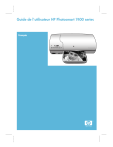
Lien public mis à jour
Le lien public vers votre chat a été mis à jour.